Mettre à niveau Plesk pour Linux avec la console du programme d’installation
Si vous voulez pouvoir mettre à niveau vers une version de Plesk autre que la dernière version stable, vous pouvez mettre à niveau depuis la console interactive.
Note: Vous pouvez mettre à niveau vers Plesk Obsidian depuis Plesk Onyx 17.0 et les versions ultérieures. Cliquez ici pour savoir si votre OS est pris en charge. Si vous utilisez Plesk 12.5 ou une version antérieure, installez d’abord Plesk Onyx.
Pour commencer, connectez-vous au serveur via SSH et exécutez les commandes suivantes :
wget https://autoinstall.plesk.com/plesk-installer
chmod +x plesk-installer
./plesk-installer
Cela lance la console dans le shell.
Pour modifier le répertoire vers lequel le programme d’installation télécharge les fichiers (par défaut ./parallels), exécutez le programme d’installation avec l’option --target <chemin vers le répertoire voulu> :
./plesk-installer --target /tmp/plesk_download
Par défaut, ils sont téléchargés depuis les serveurs de Plesk. Toutefois, vous préfèrerez peut-être installer depuis un autre serveur (par exemple si vous avez configuré un miroir local) ou depuis le disque local (si vous avez au préalable téléchargé les fichiers d’installation). Pour installer depuis une autre source, exécutez le programme d’installation avec l’option --source <URL ou chemin local> :
./plesk-installer --source http://local.example.com/plesk_download
./plesk-installer --source /tmp/plesk_download
Si vous mettez à niveau Plesk vers un serveur derrière un proxy HTTP, vous pouvez configurer l’adresse du serveur proxy en ajoutant les options --proxy-host <adresse IP ou nom d'hôte> et --proxy-port <port>. Si l’authentification est requise, vous pouvez définir le nom d’utilisateur et le mot de passe via les options --proxy-user <nom d'utilisateur> et --proxy-password <mot de passe> :
./plesk-installer --proxy-host http://proxy.example.com \
--proxy-port 8080 --proxy-user john_doe \
--proxy-password MySecurePass#123
Si vous préférez utiliser une interface graphique pendant la mise à niveau, consultez la section Mettre à niveau Plesk pour Linux avec l’interface du programme d’installation.
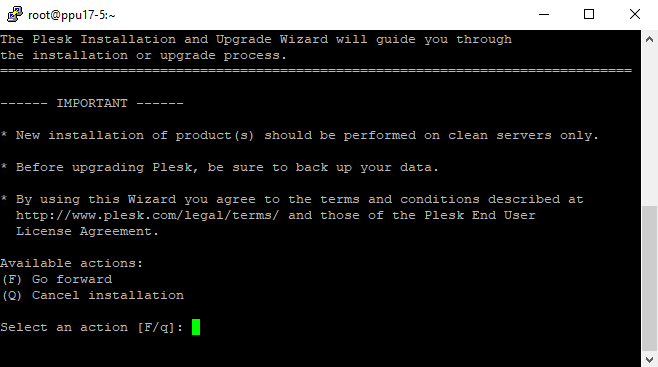
Lisez le texte portant le marquage » IMPORTANT », puis tapez F et la touche Entrée pour continuer.
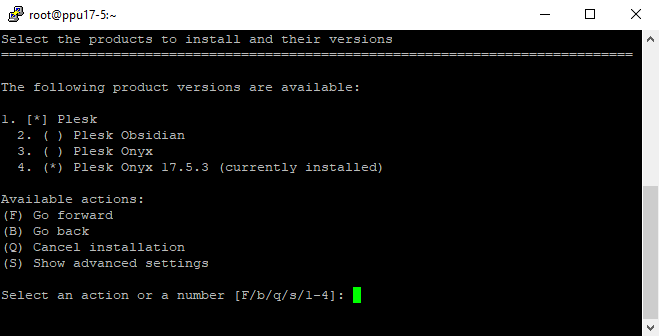
Ensuite, vous devez sélectionner la version de Plesk pour la mise à niveau. À cette étape, vous allez mettre à niveau vers la dernière révision de Plesk.
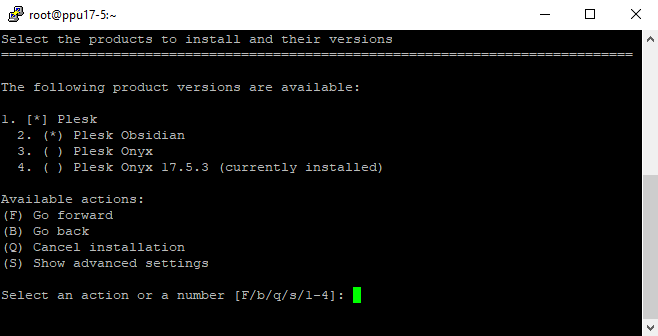
Tapez F et Entrée pour continuer. Le programme d’installation de Plesk télécharge alors les fichiers d’installation de la version sélectionnée de Plesk et vous invite à confirmer.
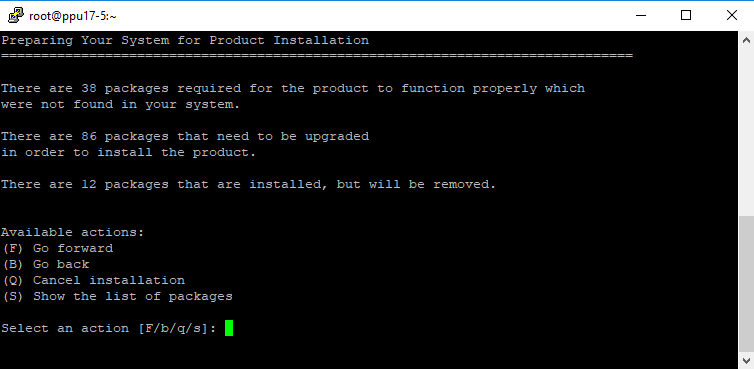
Tapez F et Entrée pour lancer la mise à niveau.